WPS Excel取消点击单元格时出现的十字颜色的方法教程
时间:2023-05-22 10:06:52作者:极光下载站人气:1677
wps表格是一款非常好用的软件,在其中我们有时候会发现点击定位到单元格时,会出现横竖十字光标状态,方便我们查看数据,如果我们不需要这样的横竖十字光标效果,小伙伴们知道具体该如何进行操作吗,其实操作方法是非常简单的,我们只需要在“视图”选项卡中点击取消阅读模式就可以了,也可以在界面底部点击阅读模式图标进行取消,操作步骤其实都是非常简单的,小伙伴们可以打开自己的软件后分别尝试操作一下,
看看效果。接下来,小编就来和小伙伴们分享具体的操作步骤了, 有需要或者是有兴趣了解的小伙伴们快来和小编一起往下看看吧!
操作步骤
第一步:点击打开WPS表格,可以看到点击定位到某个单元格时出现了横竖十字光标;

第二步:方法1.在“视图”选项卡中可以看到当前的“阅读模式”是开启的(有灰色底纹即为开启状态),我们点击一下;
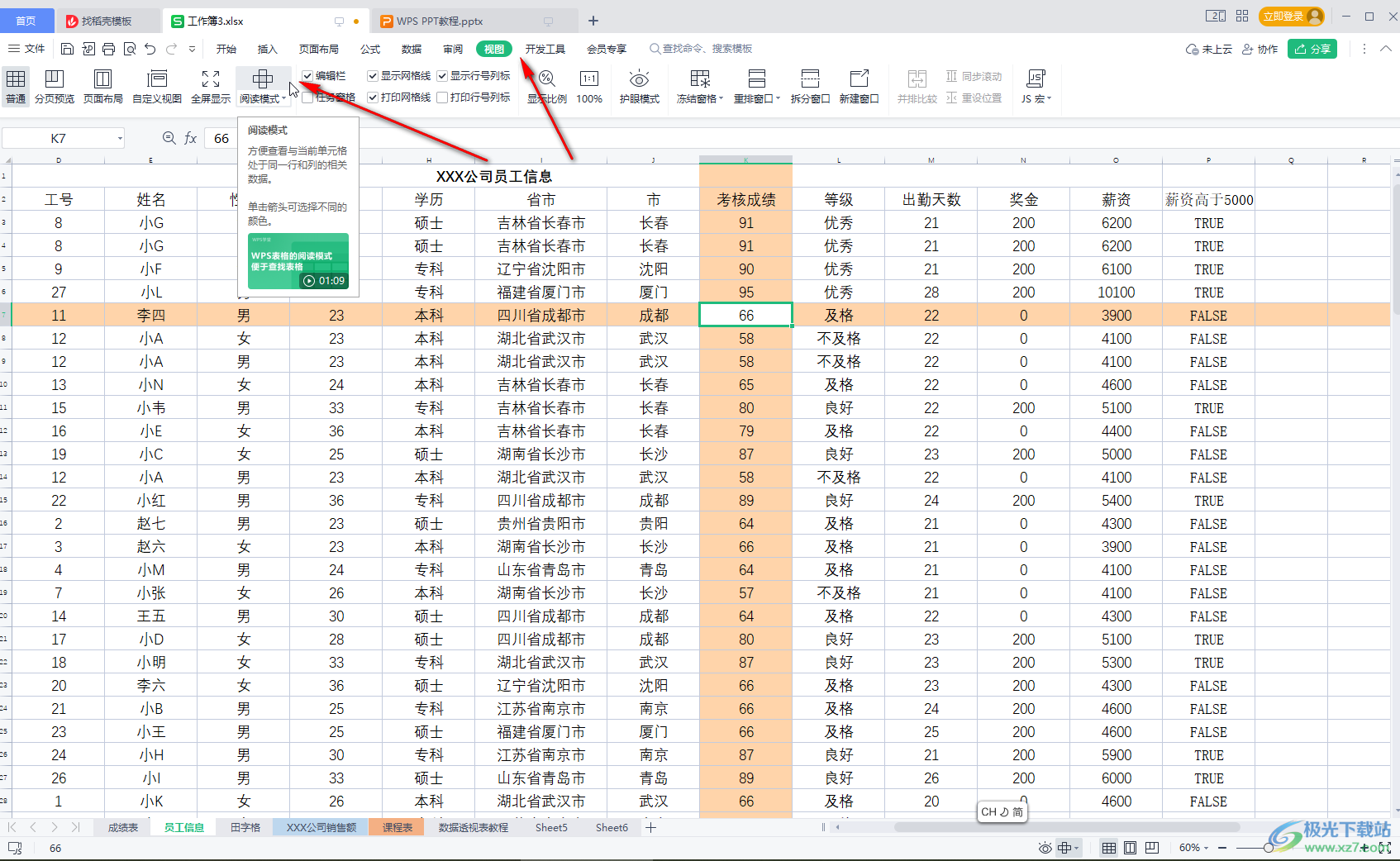
第三步:点击后取消开启状态,就可以看到定位到单元格时没有十字光标了;
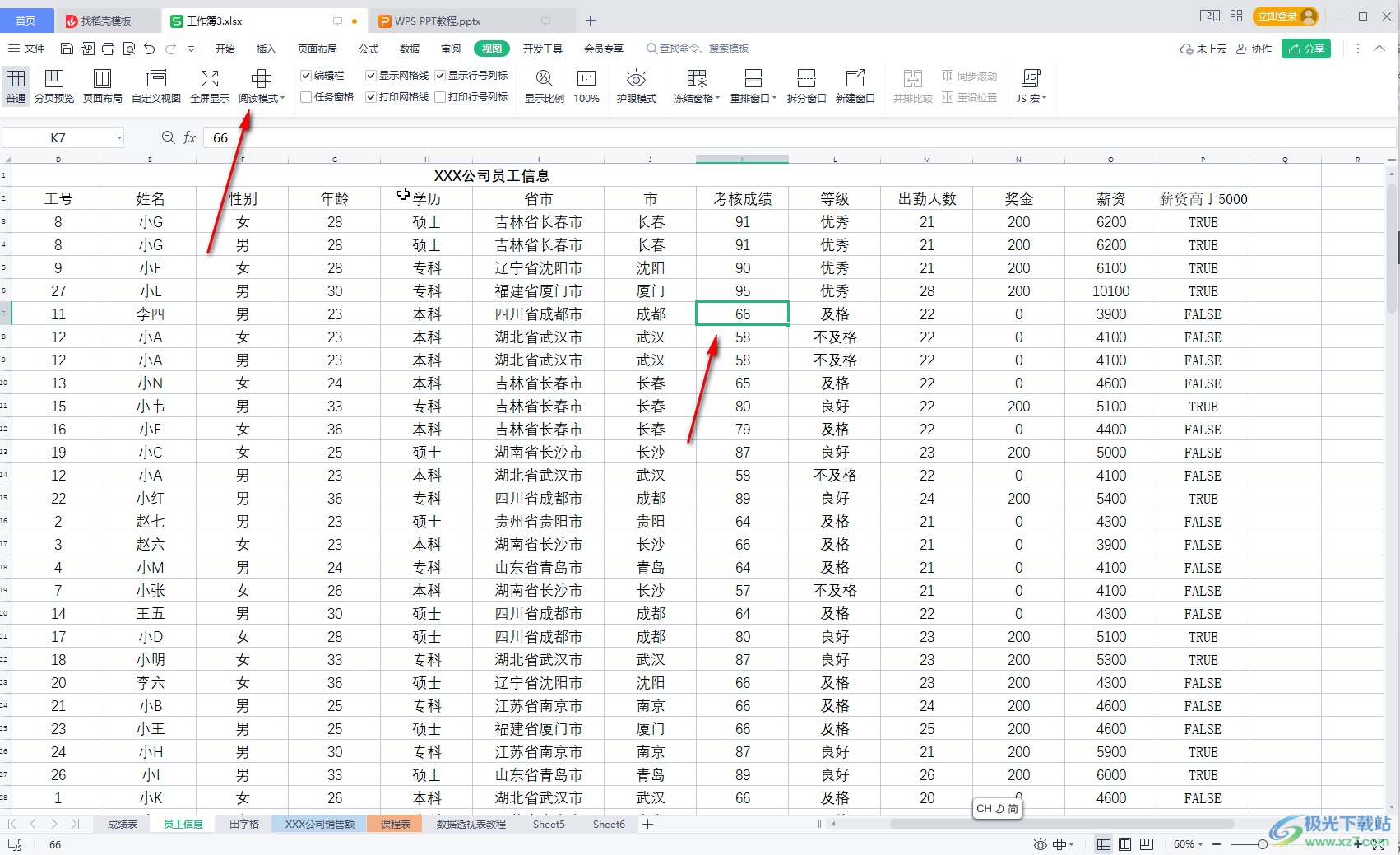
第四步:方法2.也可以点击关闭界面底部如图所示的阅读模式图标;

第五步:取消开启状态后就可以取消十字光标了。

以上就是电脑版WPS表格中取消横竖十字光标的方法教程的全部内容了。以上两种操作方法都是非常简单的,小伙伴们可以打开自己的软件后分别尝试操作一下。

大小:240.07 MB版本:v12.1.0.18608环境:WinAll, WinXP, Win7, Win10
- 进入下载
相关推荐
热门阅览
- 1百度网盘分享密码暴力破解方法,怎么破解百度网盘加密链接
- 2keyshot6破解安装步骤-keyshot6破解安装教程
- 3apktool手机版使用教程-apktool使用方法
- 4mac版steam怎么设置中文 steam mac版设置中文教程
- 5抖音推荐怎么设置页面?抖音推荐界面重新设置教程
- 6电脑怎么开启VT 如何开启VT的详细教程!
- 7掌上英雄联盟怎么注销账号?掌上英雄联盟怎么退出登录
- 8rar文件怎么打开?如何打开rar格式文件
- 9掌上wegame怎么查别人战绩?掌上wegame怎么看别人英雄联盟战绩
- 10qq邮箱格式怎么写?qq邮箱格式是什么样的以及注册英文邮箱的方法
- 11怎么安装会声会影x7?会声会影x7安装教程
- 12Word文档中轻松实现两行对齐?word文档两行文字怎么对齐?
网友评论